Gerar fatura, tornar o pedido pago - Magento 1
Gerar fatura, tornar o pedido pago
Para gerar uma fatura de um pedido, ou seja, tornar um pedido pendente em um pedido pago:
Em seu painel magento mageshop, acesse: Vendas > Pedidos

No exemplo acima, em um pedido fictício, o status do pedido está como "Aguardando Pagamento", mas o seu pode estar com uma tradução similar, ou outro status de pedido pendente. Clique em EXIBIR para abrir o pedido.
No canto superior direito você verá o botão Faturar, clique nele para iniciar o procedimento de geração de fatura.

Confira todos os dados do pedido, se estão ok, se você possui o estoque de todos os itens ou se irá faturar parcialmente.
Role a página até o fim e marque as opções que desejar.
Anexar comentários ao e-mail - Caso queira incluir um comentário na caixa de comentários à esquerda, marque essa opção para que o comentário seja enviado ao cliente junto do e-mail da opção de Envio de E-mail
Enviar e-mail de fatura ao cliente - Fará o envio de um e-mail ao cliente avisando que o pedido foi faturado e dado como PAGO.
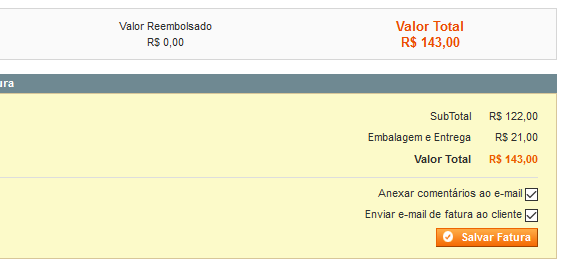
SALVE A FATURA
Pronto! Sua fatura foi gerada e o pedido não é mais apenas um pedido, ele possui uma fatura. Tal ação desbloqueia os status de pedido do estágio de pedido faturado que chamamos de Processando.
Para confirma se o pedido foi pago, acesse o pedido
Confira o status se consta como pago
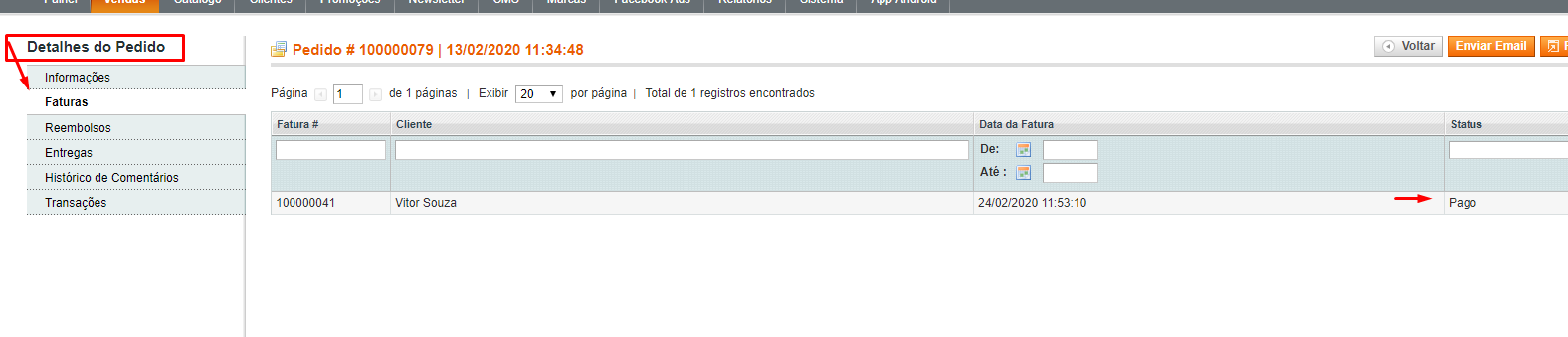
Mudar status do pedido
Você pode agora, mudar o Status do pedido em Histórico de Comentários, para "Pagamento Confirmado", "Em separação" ou outro status personalizado que possua, podendo adicionar um comentário como na imagem abaixo.
Marque as opções que desejar para este comentário e status que alterar, sendo:
Enviar comentário por e-mail ao cliente - Fará o envio de um e-mail ao cliente avisando do status do pedido e anexando o comentário, se for preenchido.
Visível na loja em Minha Conta - Marque se desejar que o cliente possa ver este comentário e status no pedido dele na área do cliente.
Se você desejar apenas incluir um comentário, ou um status, que seja apenas para informação interna, não marque nenhuma das opções acima e salve o comentário, assim o cliente não receberá essas informações e ficarão apenas em registro no pedido.

Salvar Comentário realiza os procedimentos acima
Se ainda assim tiver dúvidas sobre o funcionamento desse recurso, entre em contato com o nosso time de suporte no chat, ou através do e-mail web@tryideas.com.br
